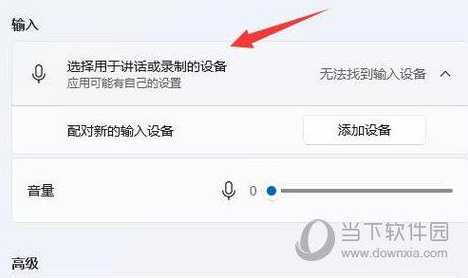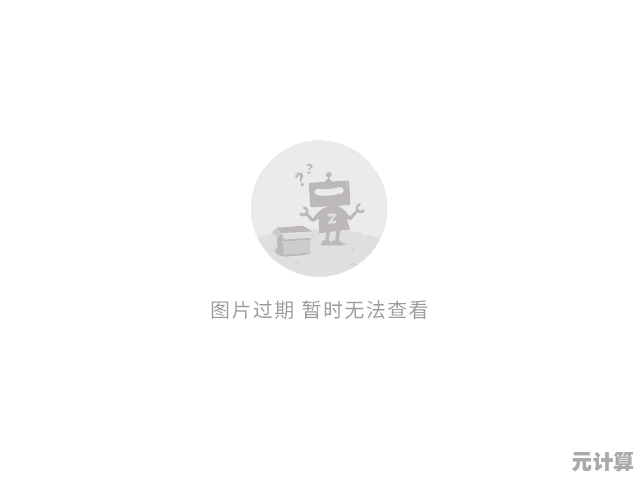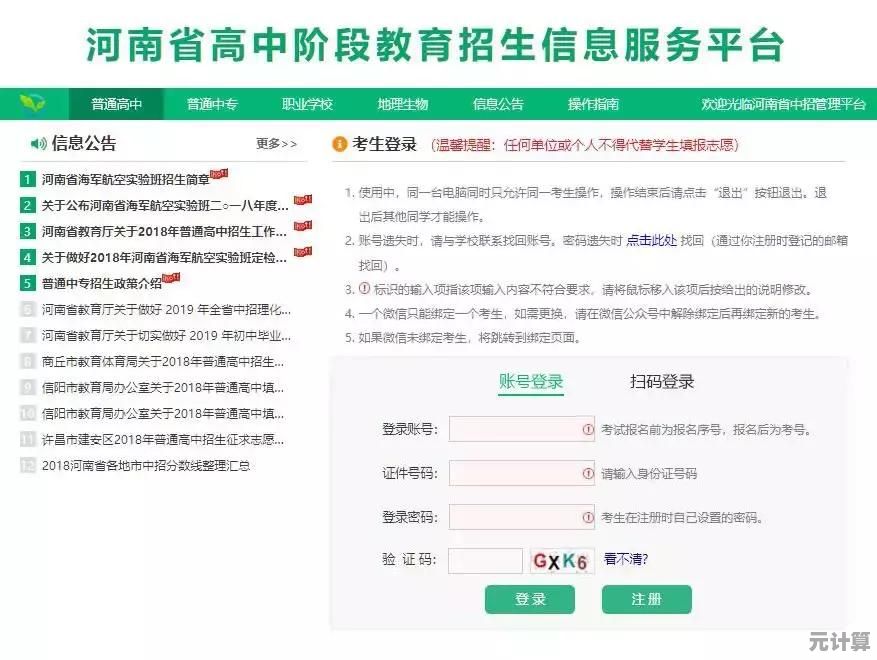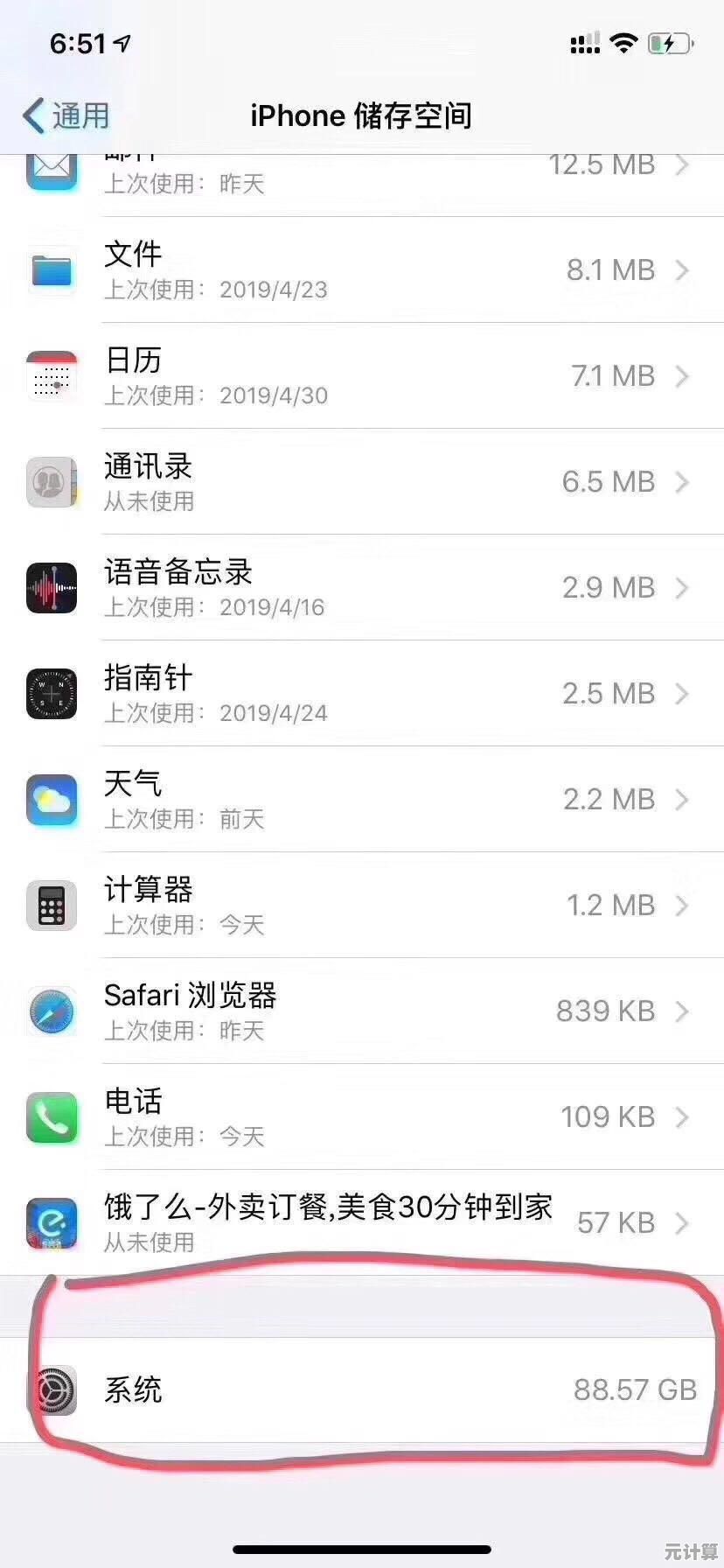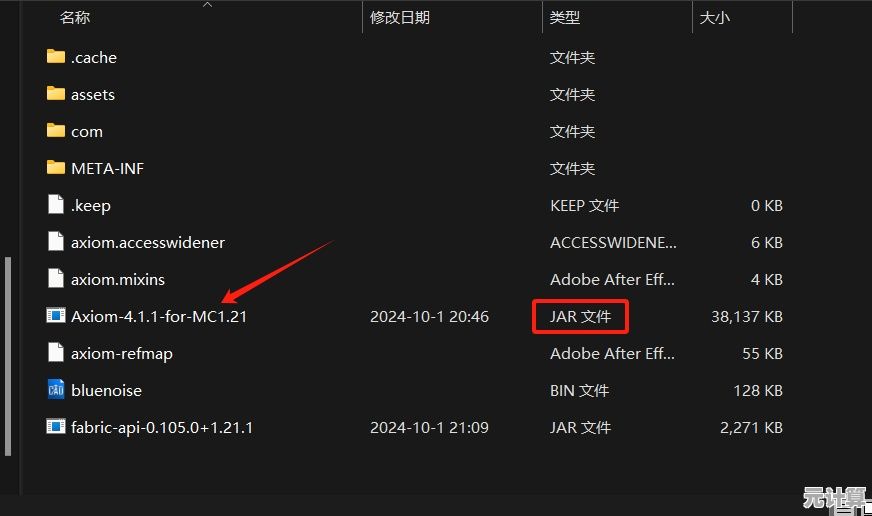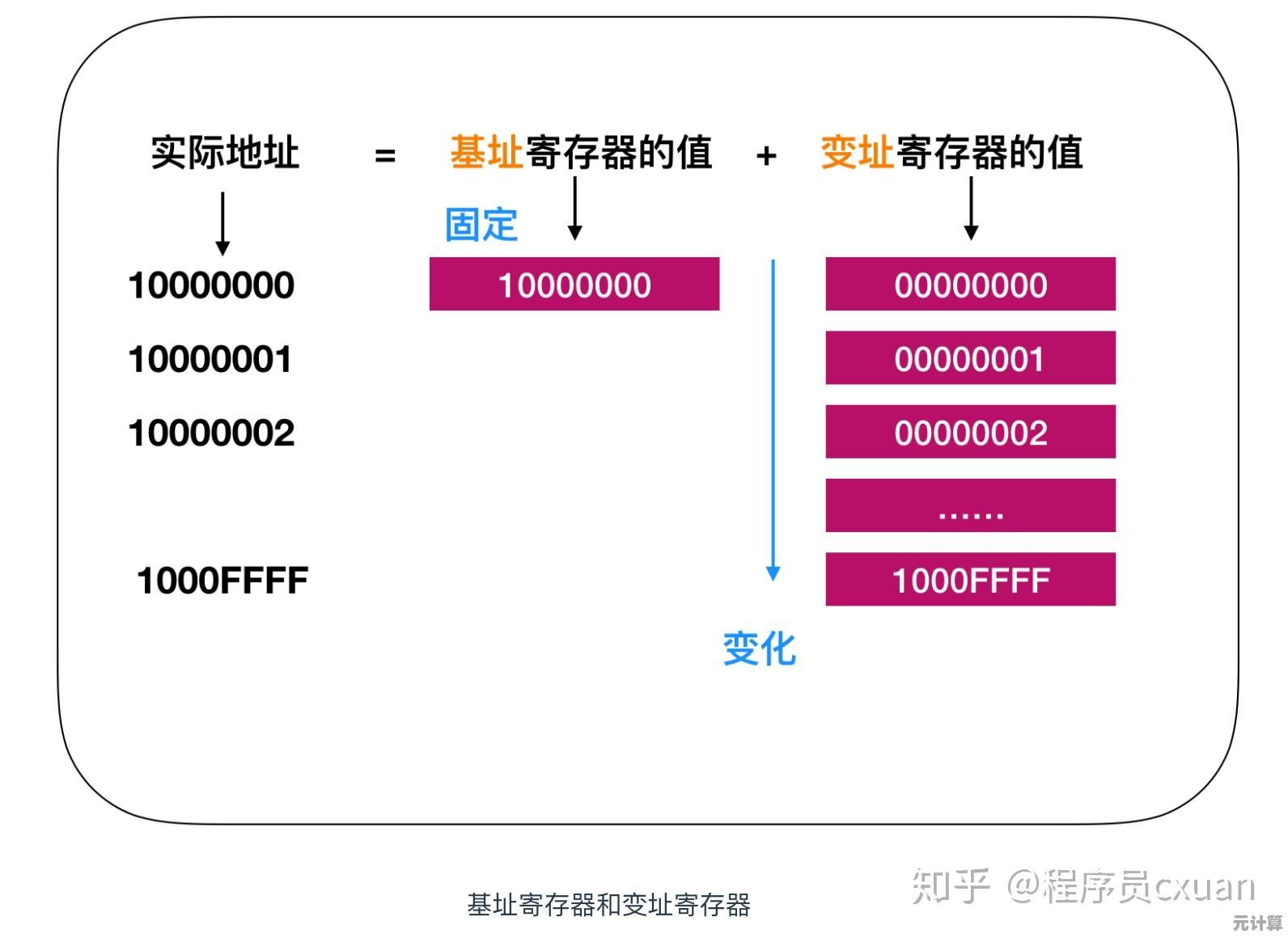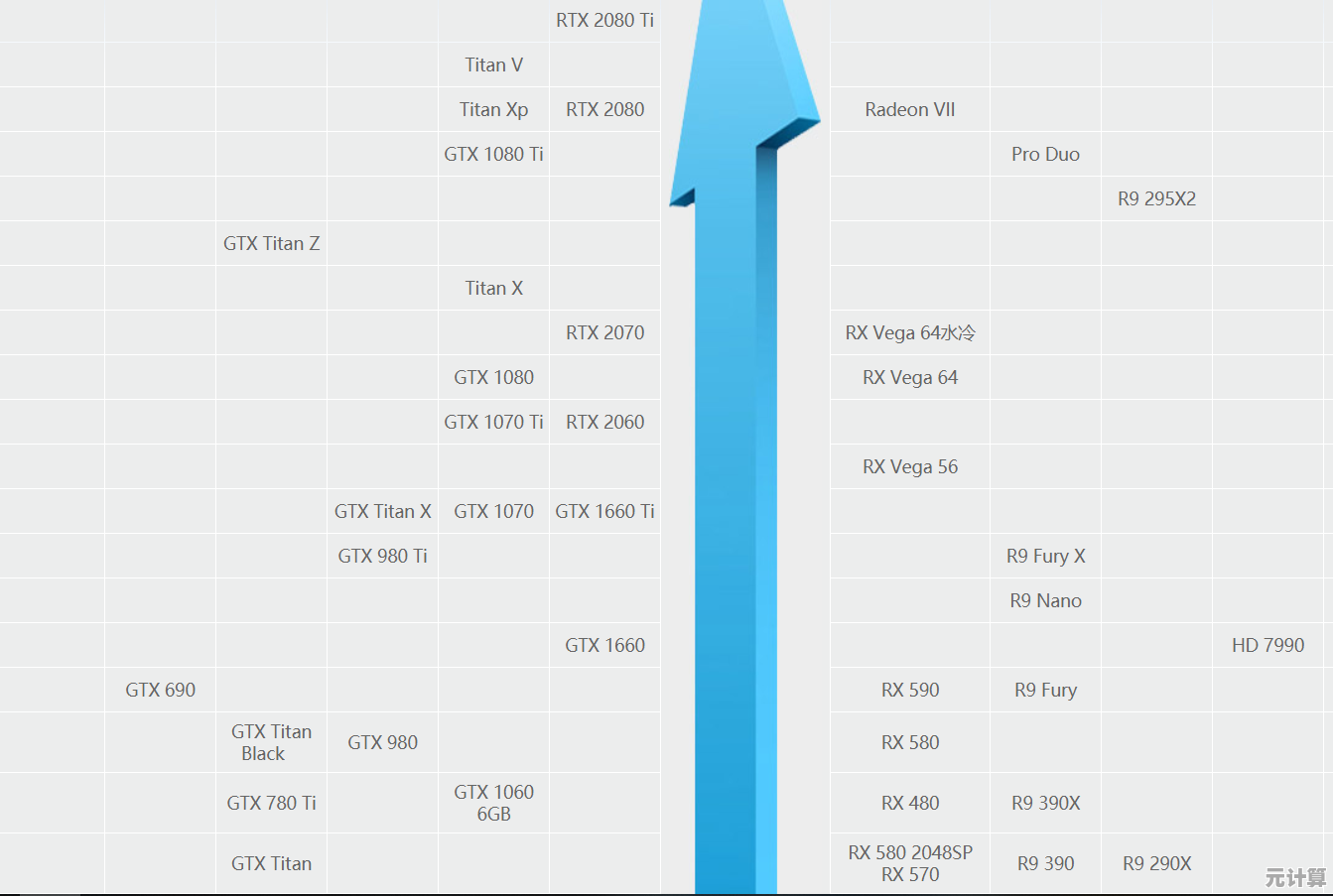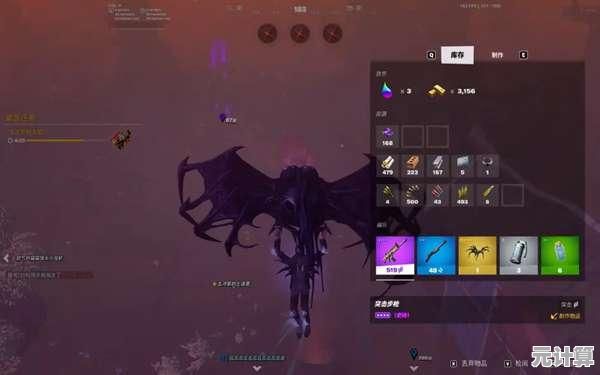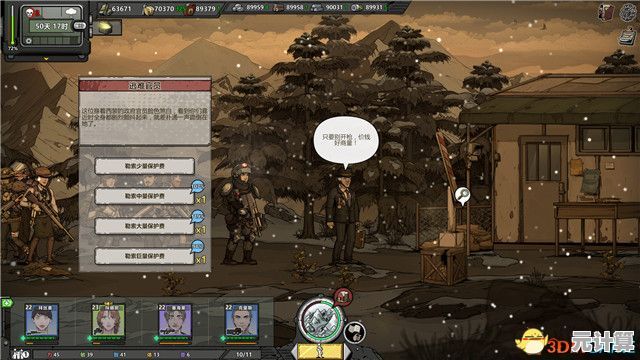Windows 11系统下如何正确关闭Google服务功能?
- 问答
- 2025-09-21 09:39:36
- 2
Windows 11下如何优雅地"断舍离"Google服务?我的折腾实录
作为一个长期在Windows和Google生态间反复横跳的用户,最近我终于决定对电脑里的Google服务来次大扫除,原因嘛...🤔 一方面是隐私焦虑突然发作,另一方面是发现Chrome吃内存的样子像极了前男友——毫无节制。

第一步:认清敌情——你电脑里到底有多少Google"卧底"?
在Win11开始菜单右键"应用和功能"时,我震惊地发现了:
- Chrome浏览器(这个当然)
- Google Drive桌面版(去年装了就忘)
- Google Earth Pro(???什么时候装的)
- 甚至还有Google Play Games的测试版(微软和Google什么时候勾搭上的?)
最离谱的是后台还跑着Google更新服务,可我明明上周才卸载了Chrome啊!这黏人程度堪比分手后还偷偷给你朋友圈点赞的前任...😅
实操环节:卸载不是简单点×就完事
常规卸载的坑
直接在设置里卸载Chrome后,我发现:
- 任务管理器里还有个"Google Crash Handler"在蹦迪
- 注册表里残留了27个Google相关键值(用CCleaner扫出来的)
- Edge浏览器默认搜索引擎还是Google(微软你这叛徒!)
进阶操作手册
① 断后路——禁用后台服务
Win+R输入services.msc,找到:
- Google更新服务(gupdate)
- Google更新服务(gupdatem)
右键→属性→启动类型选"禁用",这招对付死缠烂打的服务特管用💪
② 大扫除——手动清理残留
按Win+E打开资源管理器,在地址栏粘贴这些路径手动删除:
C:\Program Files (x86)\Google
C:\Users\你的用户名\AppData\Local\Google(小贴士:AppData是隐藏文件夹,记得先在查看选项勾选"隐藏的项目")
③ 防复活——修改hosts文件
用记事本以管理员身份打开C:\Windows\System32\drivers\etc\hosts,末尾添加:
0.0.1 tools.google.com
127.0.0.1 update.googleapis.com这相当于给Google更新服务上了把物理锁🔒
替代方案:离开Google后的数字生活
卸载一时爽,但Gmail和云端文档怎么办?我的解决方案:
- 浏览器改用Firefox+uBlock Origin(内存占用直降40%)
- 搜索引擎换DuckDuckGo(结果页面的复古风莫名治愈)
- 云存储用OneDrive+坚果云混搭(重要文件双备份强迫症)
不过说真的,两周后我还是偷偷装回了Chrome...因为某个政府网站只能用Chromium内核访问(这该死的兼容性!),现在采取折中方案:
- 日常用Firefox
- Chrome放在沙盒里随用随删
- 每月1号定时清理Google残留(数字断舍离仪式感🔄)
后记:与科技巨头的拉锯战
这次经历让我意识到,完全脱离某个生态几乎是不可能的,现在我的策略变成:
✅ 核心服务分散在不同平台
✅ 定期审计后台进程
✅ 重要数据永远本地备份
(突然发现任务管理器里又冒出个Google...啊不管了先点个奶茶压压惊🧋)
本文由庾鸿宝于2025-09-21发表在笙亿网络策划,如有疑问,请联系我们。
本文链接:http://pro.xlisi.cn/wenda/33200.html